Shkarko Optimizimin për Windows 7
Përshëndetje Për kompjuteri nuk është kthyer në "pellg" e sende të ndryshme file, ajo duhet të pastrohen periodikisht. Unë sugjeroj që të njihen me përzgjedhjen e "10 programet më të mira për Windows 7 për të pastruar dhe jam optimist sistemin." Konsideroni vetëm aplikacionet më efektive.
Advanced System Optimizer
Softuer jashtëzakonisht i thjeshtë me një ndërfaqe të qartë dhe veçori të gjera. Ai përmban një numër të shërbimeve që ndihmojnë në pastrimin e PC të mbeturinave dhe përshpejtimin e punës, duke optimizuar cilësimet.
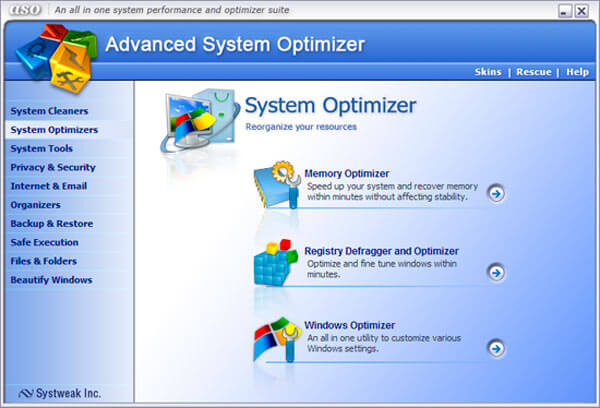
Pasi të keni drejtuar këtë program, do ta pëlqeni atë për thjeshtësinë dhe funksionalitetin e tij. Dritarja e punës përbëhet nga zona kryesore dhe lista e veglave (më shumë se dy duzina), e cila ndodhet në të majtë. Ato ndahen në kategori për lehtësi maksimale.
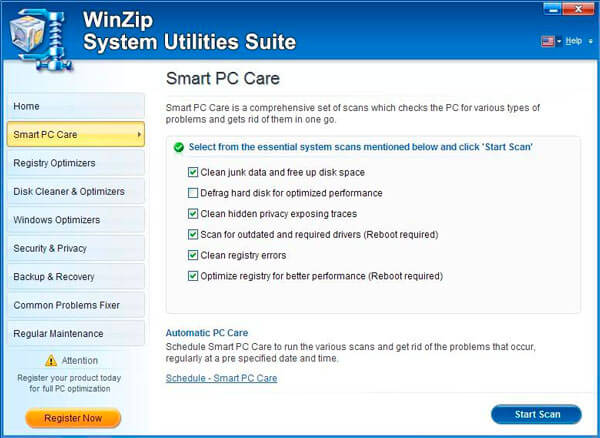
Nëse kompjuteri ngadalësohet dhe hapësira e lirë në skajet e disqeve. Ju duhet të ktheheni tek Mekanika e Sistemit për ndihmë! Ky softuer nuk është i kotë në listën e "Top 10 Programeve për Windows", sepse ajo është në gjendje të shpejt të kthyer laptopin tuaj në jetë.
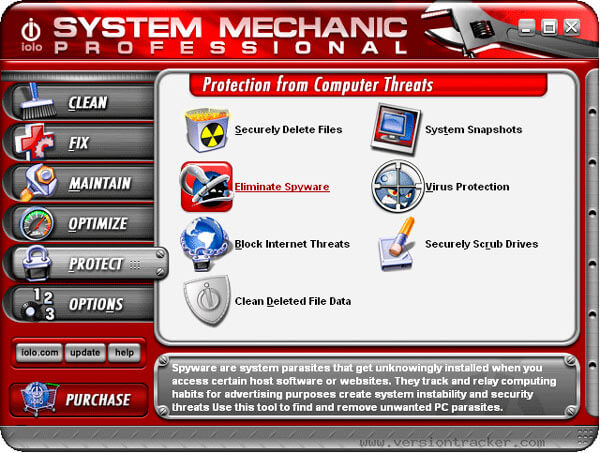
MAGIX PC Kontrolloni & Tuning
Një zgjidhje gjithëpërfshirëse që karakterizohet nga një punë e qëndrueshme dhe përditësime të rregullta. Është në gjendje të ndikojë në mënyrë të favorshme në të gjitha "sferat" e kompjuterit, duke përmirësuar performancën e saj. Gjithashtu ndihmon për të parandaluar dështimet e mundshme. Diçka si një shërbim Doctor Kerish , për të cilën kohët e fundit kam thënë në një artikull të veçantë.
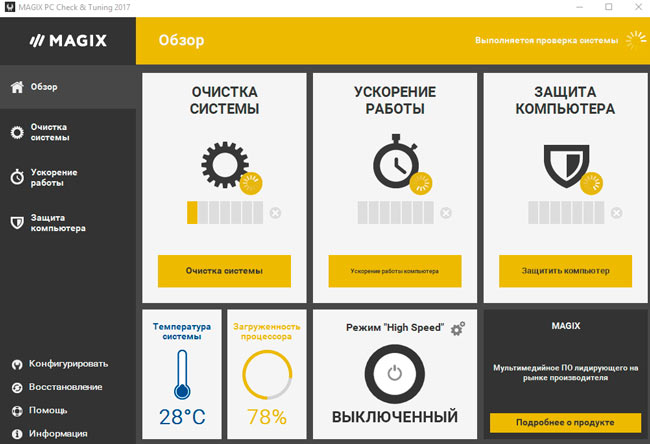
AVG TuneUp
Një nga optimizuesit e parë për Windows, e cila u shfaq shumë vite më parë. Vetëm atëherë u quajt Tune Up Utilities. Gjatë viteve të përmirësimit, programi ka fituar njohje kombëtare dhe është një nga më të shkarkuar në botë (në këtë kategori).
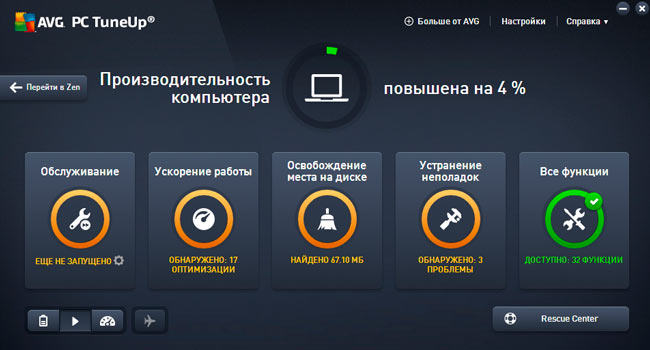
Shpejt skanon sistemin për gabime dhe shpejt i largon ato në mënyrë që çdo gjë të funksionojë pa probleme dhe pa defekte. Është e mjaftueshme për të drejtuar testin një herë në javë për të mbajtur kompjuterin tuaj në gjendje të përsosur. Një nga zgjidhjet më të mira parandaluese që pastron mbeturinat, optimizon regjistrin dhe ju lejon të konfiguroni autorun.
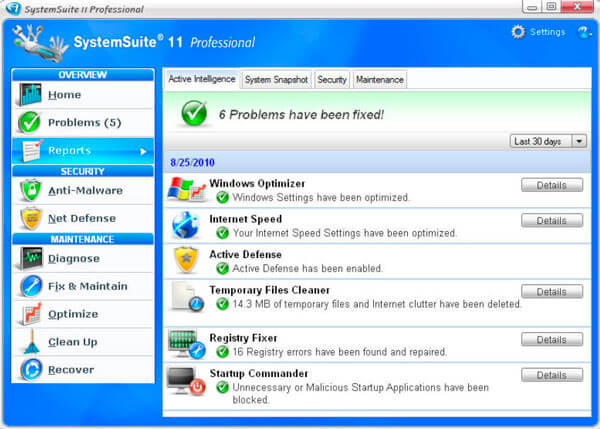
Advanced SystemCare
Unë nuk do të fsheh se ky është programi im i preferuar për Windows, i cili përbëhet nga dhjetëra shërbime që ju lejojnë të menaxhoni edhe më "qoshet e fshehura" të sistemit. Përshkrimi i detajuar dhe një lidhje për shkarkim do të gjeni.
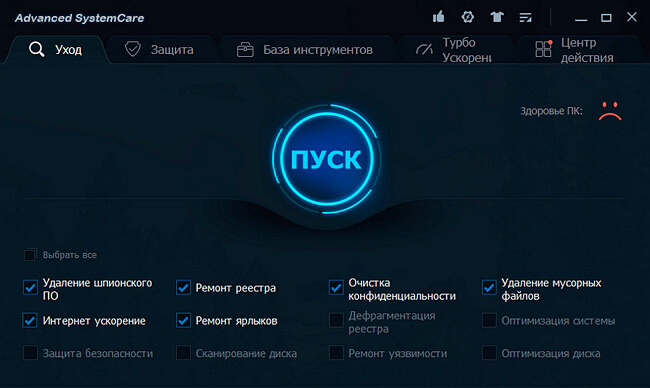
Pak i njohur në hapësirat e brendshme, por një mjet shumë i popullarizuar i vendosur jashtë vendit, i cili jo vetëm që eliminon "plehrat", por gjithashtu ju lejon të rivendosni kompjuterin pas dështimeve serioze. Mjerisht, ndërfaqja është pak konfuze, gjë që krijon një pengesë në "njohjen e parë". Por nëse kaloni disa orë duke studiuar softuerin, atëherë ka gjasa që ju të pëlqeni.
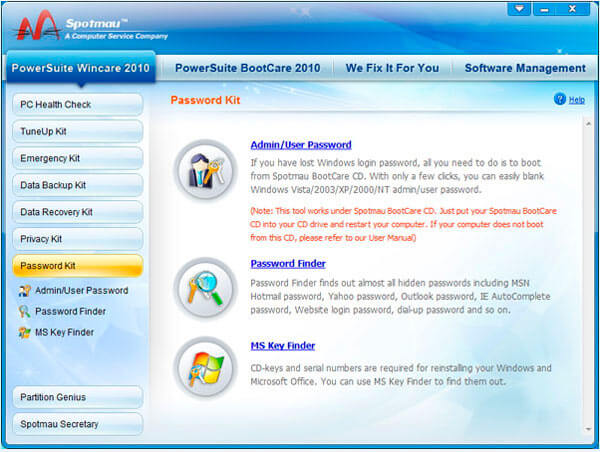
Një tjetër produkt softueri, të cilin e testova tërësisht në vitin 2012. Tani softueri ka funksione të reja që ju lejojnë të zgjedhni lidhjen në internet, menaxhoni startimin, hiqni aplikacionet e instaluara dhe konfiguroni programet e sistemit Windows 7/8 / 10. Ky skedar përfshin një defragmentues të pjerrët.
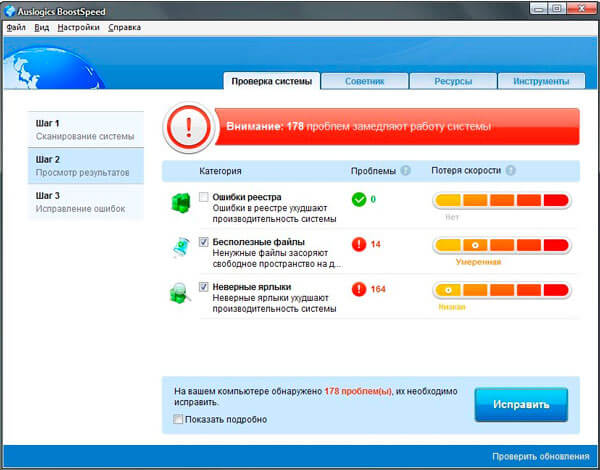
Kompleksi profesional, i cili, përveç aftësive optimizuese, mund të rivendosë sipërfaqen e hard disqet. Në mënyrë që të mos hutoheshin në mjediset, zhvilluesit pajisën produktin e tyre me një guaskë shumë të kuptueshme. Një përparësi e rëndësishme mbi analogët është aftësia për të hequr "shiritat e veglave" nga shfletuesit dhe për të vënë mbrojtje në dosjet tuaja personale.
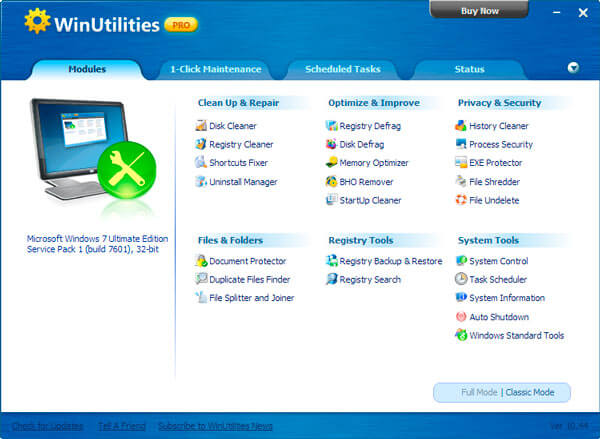
Kjo është e gjitha! Ju vetëm duhet të zgjidhni propozimin nga lista dhe të vlerësoni lehtësinë e tij, efikasitetin në praktikë.
Në këtë artikull, ne do të shqyrtojmë problemin e njohur për përdoruesit e kompjuterit, pra, të flasim për optimizimin e sistemit operativ Windows 7. Ky nen është gjithashtu i dobishëm dhe do të jenë të dobishme për përdoruesit e sistemit operativ Windows XP. Metodat dhe mënyrat për të optimizuar Windows 7 nuk janë shumë të ndryshme nga XP.
Përkundër faktit se shkarkimi dhe reagimi i sistemit operativ Windows 7 në masë të madhe i mbijetojnë paraardhësit të tij Vista, cilësimet e tij standarde janë larg nga më optimale për punë. Megjithatë, përshpejtimi i punës së "shtatë", është e nevojshme të merret parasysh që disa ndryshime të futura në cilësimet e tij të çojnë në një përkeqësim të funksionalitetit dhe pamjes së sistemit. Detyra juaj është që të zgjidhni një konfigurim që do t'ju ofrojë një ekuilibër optimal midis performancës, funksionalitetit dhe pamjes.
Optimizimi i Windows 7 Boot
Dihet se nisja më e gjatë e sistemit operativ shkakton përdoruesin irritimin më të madh. Përkundër faktit se "shtatë" janë optimizuar nga zhvilluesit në mënyrë të tillë që shkarkimi i tyre të ndodhë 10-20 sekonda më shpejt se Vista, përdoruesit janë gjithmonë duke u përpjekur ta bëjnë atë edhe më të shpejtë.
Procesorët Multi-core ju lejojnë të përshpejtoni boot sistemin edhe më shumë, për të cilat ju duhet të kryeni një numër të cilësimeve.
Hapni programin msconfig duke shtypur emrin e saj në shiritin e menysë Start.
Në dritaren që hapet, na duhet skema e Shkarkimit, ku duhet të klikosh butonin e avancuar të cilësimeve.

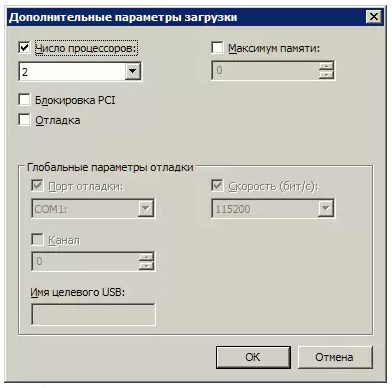
Kontrolloni kutinë pranë Numrit të procesorëve dhe përzgjidhni numrin maksimal të bërthamave tuaja nga menyja e zbritjes. Pasi të klikoni OK për të ruajtur cilësimet, rifilloni sistemin dhe do të shihni se sa shpejt Windows 7 boot është bërë.
Për të përshpejtuar ngarkimin e sistemit, duhet gjithashtu të merret parasysh se shpejtësia e tij varet drejtpërdrejt nga numri i proceseve dhe aplikacioneve që zhvillohen me fillimin e Windows. Prandaj, pas hapjes së softuerit msconfig përsëri, ne do të shkojmë në tabin e tij të Fillimit.
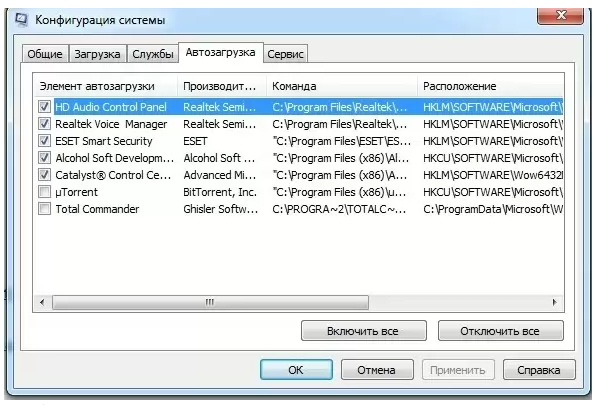
Shumë aplikacione të Windows janë shkruar në autoloading të sistemit pa u vënë re nga përdoruesi. Kur programet e tilla bëhen shumë, shkarkimi fillon të ngadalësohet ndjeshëm. Prandaj, analizoni me kujdes listën e aplikacioneve të paraqitura në Startup tab dhe hiqni të gjithë programet që ju nuk keni nevojë. Në mënyrë ideale, lini një shenjë të kundërt me emrin tuaj antivirus.
Në mënyrë të ngjashme, për të përshpejtuar ngarkimin e Windows do të lejojë paaftësinë e të gjitha shërbimeve të panevojshme që ngadalësojnë jo vetëm nisjen, por edhe punën. Ne do ta konsiderojmë deaktivizimin e tyre më poshtë.
Optimizimi i shërbimit në Windows 7
Në të gjithë familjen e Windows OS, ka shumë shërbime të dizajnuara për të bashkëvepruar me hardware të brendshëm, drejtuesit dhe disa opsione të sistemit. Shumë programe të jashtme gjithashtu i shtojnë shërbimet e tyre në sistem. Duke punuar në sfond, shumë shërbime ulin ndjeshëm performancën e sistemit, duke mos përmirësuar fare funksionalitetin e saj. Për më tepër, një numër i shërbimeve të Windows 7 janë të dëmshme për sigurinë e përgjithshme të sistemit. Këto shërbime, në radhë të parë, përfshijnë Regjistrin në Regjistrin Remote të paracaktuar që lejon një sulmues të bëjë ndryshime në sistem.
Ju mund të hapni shërbimin e menaxhimit të shërbimeve në dy mënyra: shko në Control Panel - Tools Administrativ - Services ose type services.msc në menunë Start.
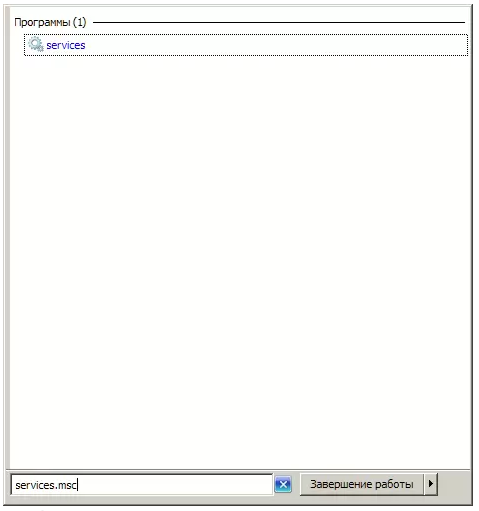
Pas drejtimit të këtij aplikacioni, do të shihni një dritare me një listë të të gjitha shërbimeve.
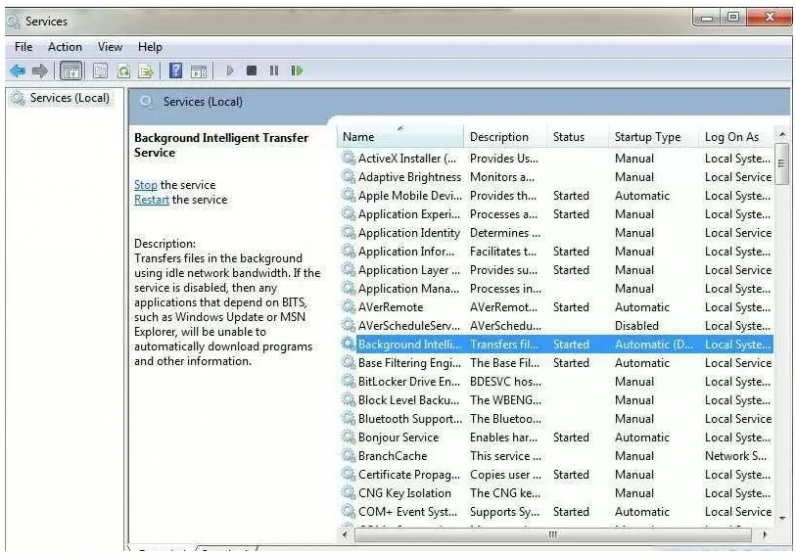
Për të çaktivizuar një ose një shërbim tjetër, duhet të klikoni mbi të me butonin e majtë, atëherë dritarja do të hapet.
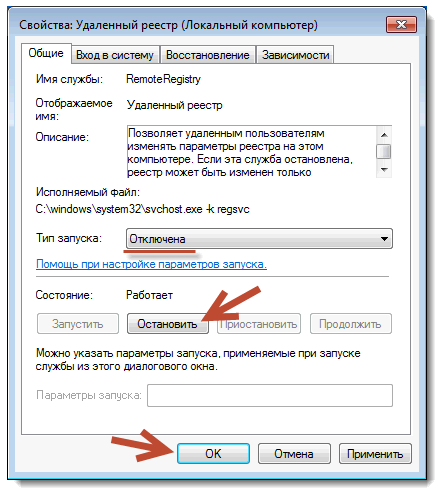
Klikoni butonin Stop për të ndaluar shërbimin dhe për të ndryshuar llojin e nisjes në Disabled për të parandaluar atë që të rifillojë herën tjetër kur sistemi të fillojë. Pas kësaj, klikoni Aplikoni dhe OK, shërbimi nuk do të ndërhyjë më me funksionimin e kompjuterit tuaj.
Kur punoni me listën e shërbimeve duhet të jenë veçanërisht të kujdesshëm, sepse çaktivizimi i procesit të dëshiruar mund të çojë në një humbje të pjesshme të performancës së sistemit: një pajisje ose aplikacion i caktuar mund të ndalojë punën. Nëse keni bërë ndryshime në vetitë e disa shërbimeve duzinë në të njëjtën kohë, nuk do të jetë e lehtë për të gjetur shërbimin e kërkuar për funksionimin e një programi të caktuar.
Më poshtë do të rendisim shërbimet që mund të çaktivizohen në pothuajse çdo kompjuter, pavarësisht nëse është një makinë e vetme ose pjesë e një rrjeti lokal.
- Regjistri i largët ju lejon të bëni ndryshime në regjistrin e sistemit tek përdoruesit e largët. Për arsye sigurie, ky shërbim duhet të jetë i paaftë pa u dështuar.
- Skedarët Offline është përgjegjës për zbatimin e API-ve të dosjeve jashtë linje. Nuk keni nevojë për shumicën dërrmuese të përdoruesve. Disable.
- Shërbimi i futjes së Tablet PC është i nevojshëm për funksionimin e penës dhe pajisjet e ngjashme të futjes në tableta. Disable.
- Shërbimi i Regjistrimit të Gabimeve në Windows është përgjegjës për gabimet e sistemit të identifikimit. Nëse, në rast të problemeve me PC, ju jeni në zakonin e analizimit të shënimeve të ditarit në mënyrë që të identifikoni shkaqet e gabimeve, lini tipin e nisjes së shërbimit në Auto. Nëse pothuajse nuk jeni të interesuar për atë që regjistrohet në regjistrin e sistemit, shërbimi mund të çaktivizohet.
- Modulet kryesore IPsec për shkëmbimin e kyçeve ... - siguron funksionimin me çelësat IKE dhe funksionimin e protokollit IP me autentifikim. Disable.
- Një klient që ndjek lidhjet e ndryshuara. Shërbimi monitoron lidhjet e skedarëve brenda sistemit NTFS. Pas mbylljes, kompjuteri juaj do të kandidojë më shpejt.
- Kërkimi i Windows është i nevojshëm për të indeksuar skedarët në kompjuter për të siguruar funksionimin e kërkimit. Nëse nuk përdorni kërkimin e sistemit të integruar, shërbimi mund të çaktivizohet.
- Kontroll prindëror. Ky shërbim erdhi në Windows 7 nga versioni i Vista dhe është i nevojshëm vetëm për pajtueshmërinë me të. Disable.
Në shumicën e kompjuterëve në shtëpi që nuk janë pjesë e rrjetit lokal, mund të fikni disa shërbime të tjera.
- Agjenti i politikave IPSec. Pothuajse kurrë nuk përdoret në një PC në shtëpi. Disable.
- KtmRm për koordinatorin e transaksioneve të shpërndara. Nëse e lexoni përshkrimin e shërbimit, bëhet e qartë se nuk rekomandohet ta ekzekutoni atë, nëse nuk jeni të sigurt se keni nevojë për të. Disable.
- Shërbim ndihmës IP. Nuk përdoret në kompjuterin shtëpiak. Disable.
- Menaxheri i Printimeve. Nëse nuk po përdorni një printer, fikni këtë shërbim. Nëse herë pas here printoni dokumente, provoni të vendosni fillimin e Manualit. Nëse shtypja nuk funksionon, ndërroni llojin e nisjes në Auto. Nëse printeri juaj do të punojë ose jo me manualin e fillimit, varet vetëm nga drejtuesit e tij.
- Identifikimi dytësor kërkohet për të filluar proceset në emër të një përdoruesi tjetër. Çaktivizo për arsye sigurie.
- Fax. Çaktivizo nëse nuk dërgoni ose merrni fakse.
- Windows Defender mbron nga spyware. Ju mund të çaktivizoni nëse planifikoni të instaloni një sistem tjetër sigurie në sistem.
- Windows Firewall. Ju mund ta çaktivizoni nëse keni instaluar një firewall të palëve të treta në sistem.
- Politika për largimin e kartës së zgjuar. Nëse nuk përdorni karta inteligjente, nuk ju nevojitet shërbimi.
- Shërbimi iSCSI i Microsoft Initiator. Nëse nuk përdorni pajisje iSCSI, mund ta vendosni llojin e shërbimit në Manual për shërbimin.
- Zbulimi SSDP kërkohet për pajisjet që përdorin protokollin SSDP. Mund ta fikni.
- Rregullimi i përshtatjes së ndriçimit është i nevojshëm vetëm për pronarët e kompjuterave me një sensor të ndriçuar të dritës për rregullimin automatik të shkëlqimit të monitorit.
- Një shfletues kompjuteri kërkohet për të zbuluar makinat e punës në rrjetin lokal. Një kompjuter i vetëm nuk ka nevojë për një shërbim. Disable.
- Serveri. Shërbimi kërkohet vetëm për kompjuterët që përdoren për të ndarë skedarët ose një printer. Disable.
- Mbështetje Bluetooth. Çaktivizo nëse nuk ke Bluetooth.
Mos i fikni të gjitha shërbimet menjëherë. Është më mirë t'i fikni dy ose tre herë, dhe pastaj ristartoni sistemin. Nëse kompjuteri dhe pajisjet e tjera po punojnë si duhet, fikni shërbimet e mëposhtme. Përndryshe, mund të hasni në diçka që nuk e kuptoni, paaftësim i cili shërbim pengon funksionimin e plotë të kompjuterit.
Reduktuar off-time: Windows 7 optimization
Koha e mbylljes së sistemit gjithashtu mund të reduktohet, por kjo mund të bëhet vetëm me një metodë disi barbare - duke zvogëluar kohën që i është dhënë procesit për të përfunduar programet në rrjedhë. Nëse sistemi nuk arrin të përfundojë punën e tij, ata do të ndalohen me forcë.
Hapni përsëri regjistrin dhe gjeni atje HKEY_LOCAL_MACHINE -\u003e System -\u003e CurrentControlSet -\u003e Kontrolli.
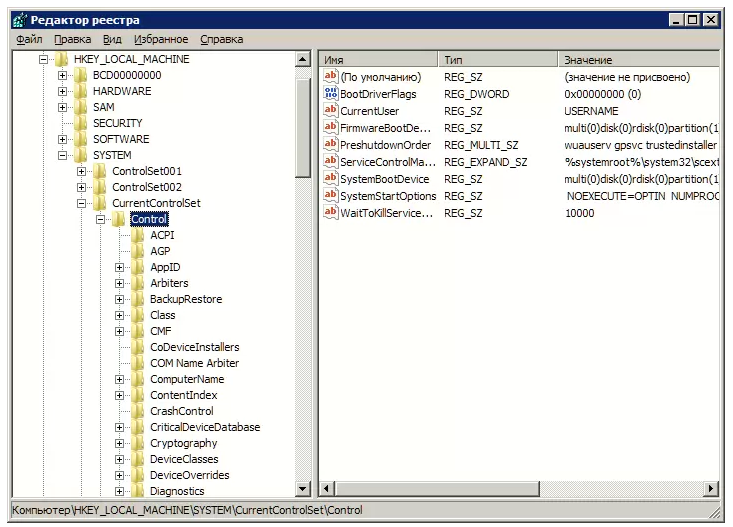
Gjeni parametrin WaitToKillServiceTimeout aty dhe ndryshoni vlerën e tij nga 12000 në 2000.
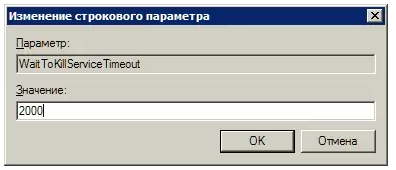
ReadyBoost në Windows 7
Në Windows 7, mundësia e përdorimit të flash drives përveç RAM për caching të dhënave është zbatuar. Kjo ju lejon të përshpejtoni operacionet e leximit dhe të shkrimit të të dhënave, dhe gjithashtu rrit performancën e sistemit.
Për të përdorur opsionin ReadyBoost, duhet të keni disqet USB ose kartat flash të lidhura me PC duke përdorur lexuesin e kartës. Futni pajisjen në portën USB të kompjuterit dhe në dritaren e AutoPlay, zgjidhni Shpejtoni sistemin duke përdorur Windows ReadyBoost.
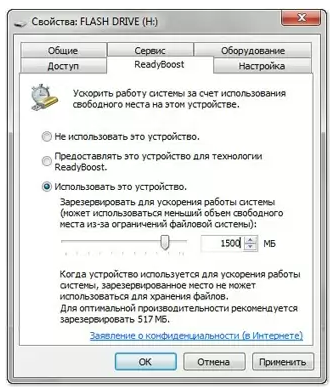
Specifikoni limitin e vendit në dispozicion për përdorim. Për të ruajtur cilësimet, klikoni butonat Aplikoni dhe OK.
Pas kësaj, skedari ReadyBoost.sfcache do të krijohet në USB drive. Mos e hiqni USB flash drive nga kompjuteri!
Optimizimi i performancës së hard disku në Windows 7
Ky funksion është në familjen e Windows, duke filluar me versionin XP, ka në "shtatë", por në XP, nëse ky opsion është aktivizuar nga default në Windows përfshijnë është e nevojshme të vet.
Djathtas-klikoni My Computer dhe hapni Device Manager. Gjeni pajisjet Disk në listë, klikoni me të djathtën mbi emrin e HDD dhe zgjidhni Properties. Do të shfaqet një dritare ku kemi nevojë për skedën e Politikës. Ne shënojme artikullin "Çaktivizo pastrimin e tamponit ...".
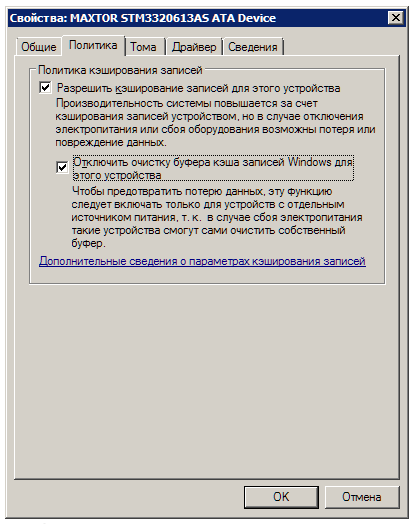
Këtu në Device Manager gjendet në / ATAPI kontrolluesit listën IDE ATA degës, ku pronat e kanaleve ATA në tab Advanced Settings, të vendosur shenjë tjetër për pika Enable / Aktivizo DMA (Enable DMA).
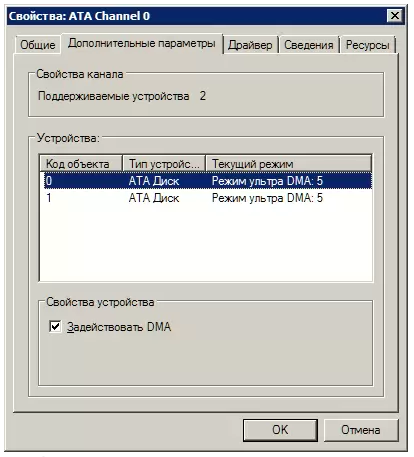
Përshpejtoni kopjimin dhe lëvizjen e skedarëve
Një nga opsionet e reja në Windows 7 është compression diferenciale të largët, i projektuar për të llogaritur dallimet midis dy objekteve, gjë që redukton sasinë e të dhënave të transferuara, por merr më shumë kohë për të llogaritur. Ju mund ta çaktivizoni këtë opsion në programin e komponentëve të Windows. Në Panelin e Kontrollit, gjeni ikonën Programet dhe karakteristikat dhe hapni listën në të majtë. Aktivizoni dhe fikni funksionet e Windows. Pranë pikës së kompresimit të diferencuar në distancë, shënoni kutinë.
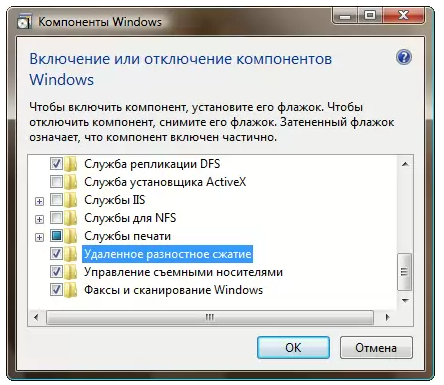
Çaktivizo verifikimin e shoferit të firmosjes dixhitale
Ky cilësim do të zvogëlojë në masë të madhe kohën e nevojshme për të instaluar drejtuesit. Gjeni programin gpedit.msc nga menyja Start.
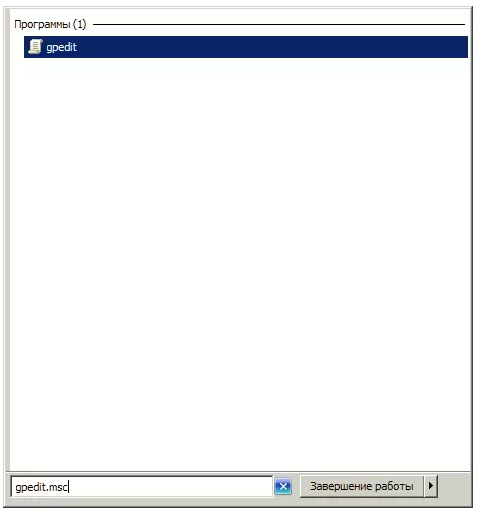
Pastaj, në artikullin e Konfigurimit të Përdoruesit, shko te Templates Administrative -\u003e System -\u003e Installation Driver. Klikoni nënshkrimin Digital të drejtuesit të pajisjes dhe në dritaren që hap Disable zgjidhni, klikoni Aplikoni dhe OK.
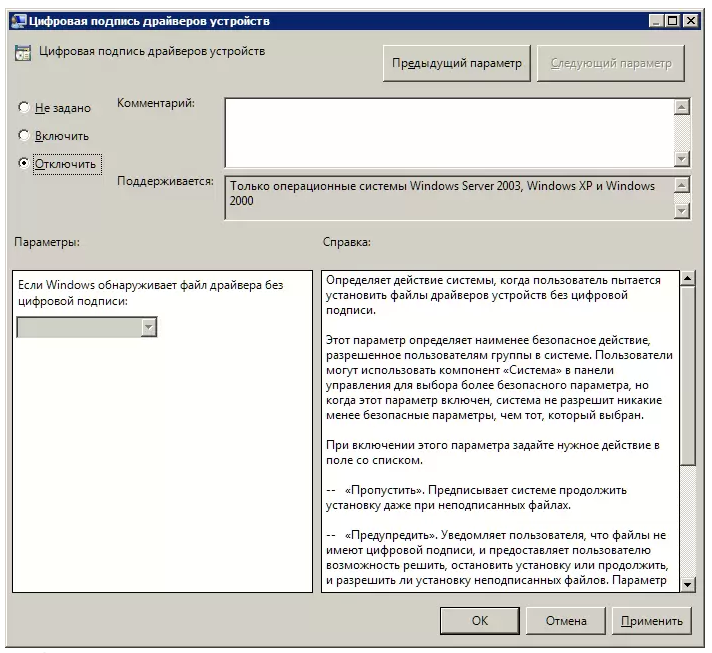
Shpejtoni parapamjen e tablove
Për të rritur shpejtësinë e shikimit të tablove, bëni cilësimet e nevojshme në regjistër. Hapni HKEY_CURRENT_USER -\u003e Control Panel -\u003e Degë Mouse.
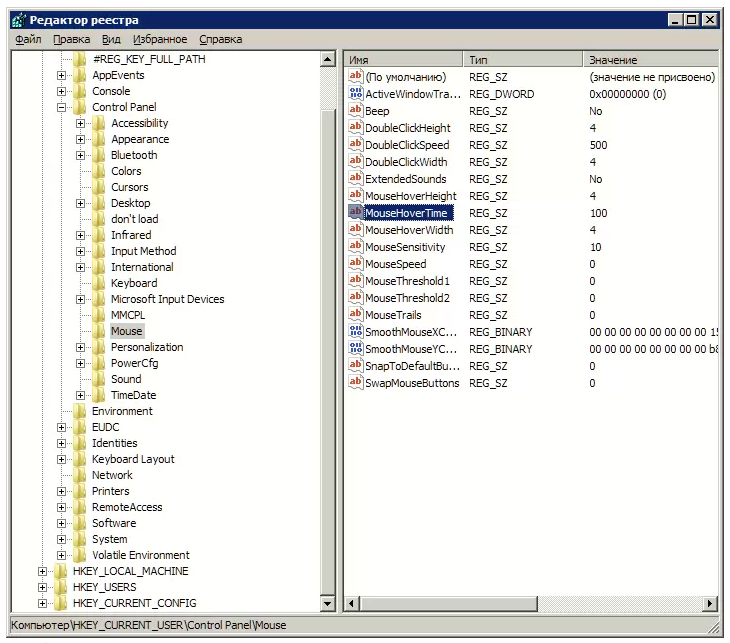
Ndryshoni parametrin MouseHoverTime në 100 ose më të ulët.
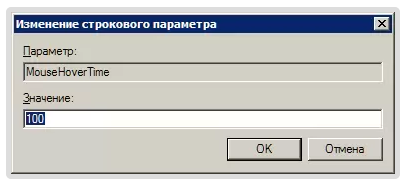
Shpejtoni menunë Start
Kur hapni menunë Start, sistemi shpenzon disa kohë duke identifikuar dhe nxjerrë në pah programet e instaluara së fundmi. Nëse nuk keni nevojë për këtë mundësi, mund ta fikni, shkurtoni kohën e hapjes së menysë.
Djathtas-klikoni butonin Start dhe zgjidhni Properties nga menuja që shfaqet.
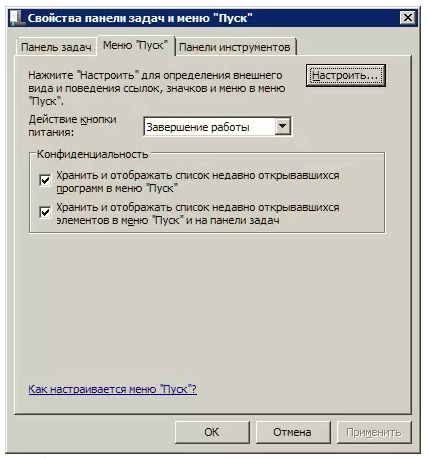
Në skedën Menu, klikoni butonin Konfiguro. Në dritaren e shfaqur me listën e cilësimeve, hiqni kutinë "Zgjidh programet e instaluara së fundi".
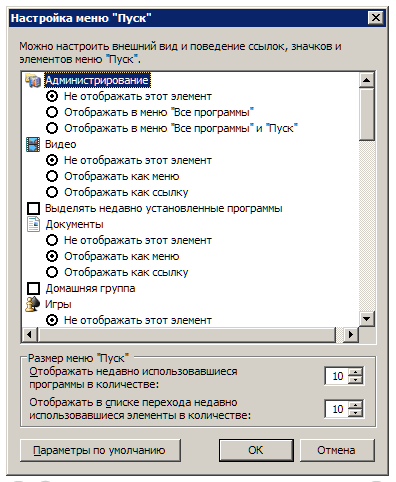
Para hapjes së menysë Start, ekziston një pauzë e shkurtër, e cila mund të reduktohet duke ndryshuar cilësimet përkatëse të regjistrit. Për ta bërë këtë, filloni fillimisht regjistrin duke shtypur fjalën regedit në shiritin e menusë Start dhe duke shtypur Enter.
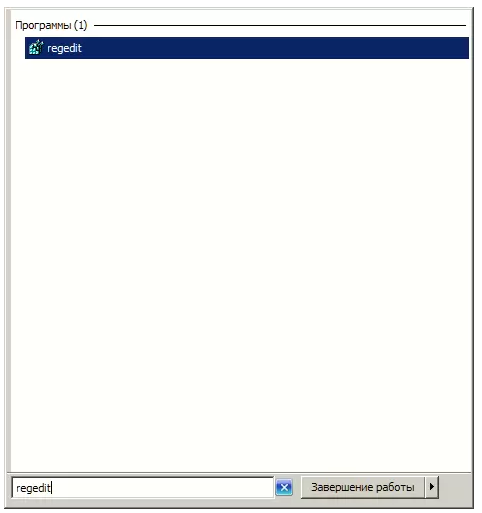
Në Registry Editor, për të lundruar kyç HKEY_CURRENT_USER -\u003e Control Panel -\u003e Desktop dhe për të ndryshuar MenuShowDelay kyç nga 400 në 50. Pas kësaj pauze, kur ju hapni menynë reduktuar në mënyrë të konsiderueshme.
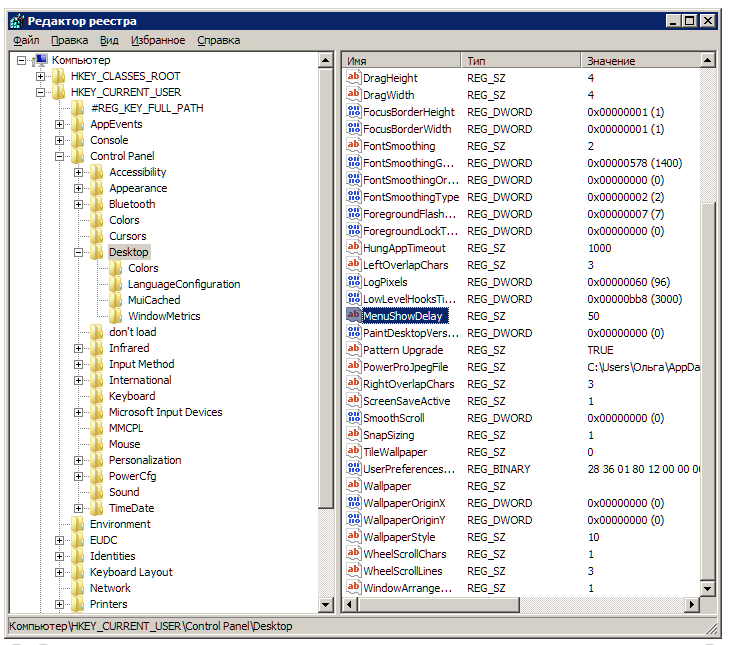
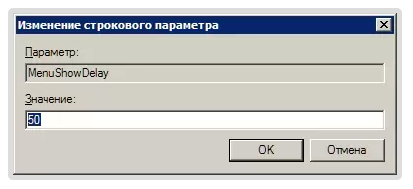
Çaktivizo efektet pamore të panevojshme Windows 7
Nëse kompjuteri juaj është i pajisur me një kartë grafike jo shumë të fuqishme ose përdor një zgjidhje të ngulitur në motherboard për të punuar me grafikë, atëherë efektet vizuale të Aero mund të ulin dukshëm performancën. Sidomos shpesh ky problem ballafaqohet nga pronarët e laptopëve të lirë, kryesisht të destinuara për punë zyre.
Në Control Panel, klikoni në ikonën System dhe në dritaren e hapur zgjidhni Advanced System Settings. Do të shihni një dritare ku duhet të shkoni në skedën Advanced.
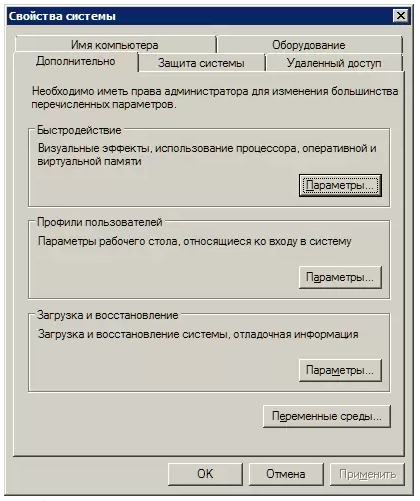
Klikoni butonin Settings në seksionin Performance. Hapet një dritare me një listë të efekteve speciale, shumë prej të cilave ndikojnë ndjeshëm në performancën e sistemit.
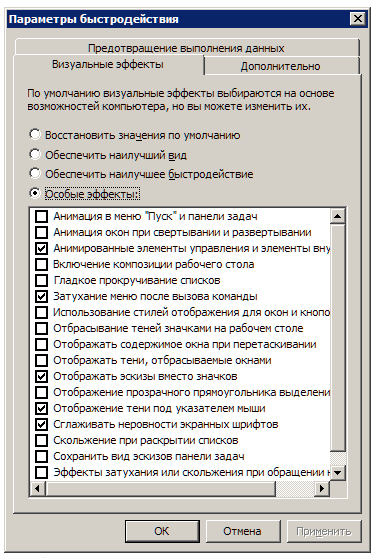
Duhet ta konfiguroni sistemin në një mënyrë të tillë që të sigurojë një ekuilibër optimal midis paraqitjes dhe performancës. Në kompjuterët e dobët, mund t'i fikni të gjitha efektet duke zgjedhur "Siguroni performancën më të mirë". Duke aktivizuar aktivitetin "Efektet speciale", mund të zgjidhni efektet që dëshironi. Shumica e përdoruesve preferojnë të mos e çaktivizojnë artikullin "Thith parregullsitë e gërmave të ekranit".
Vështirë se mund të dyshoni se performanca më e mirë e Windows 7 është menjëherë pas instalimit të saj. Disku i sistemit është praktikisht i porsalindur, nuk ka asgjë të tepërt në të, prandaj sistemi "fluturon". Po, prodhuesit e Windows 7 u përpoqën të përshtatin përdoruesit e tyre të ardhshëm, veçanërisht ata që po zëvendësojnë sistemin e tyre të mëparshëm me Windows 7. Në fillim çdo gjë është në rregull. Shtatë fillon, tregon shpejtësi të mirë, e cila e bën përdoruesin të lumtur, por pastaj ajo fillon ta shqetësojë atë me "budallallëkun" e saj.
Për fat të keq, Windows 7 zhvilluesit do të punojnë në autostradave PC, disa mendime në lidhje me grupin e parametrave rregulluese të cilat janë përgjegjëse për kryerjen e sistemit, duke u mbështetur në faktin se pjesa më e madhe e përdoruesve janë amvise me laptop e tyre të reja dhe tabletë. Dhe jo çdo përdorues më i arsimuar, posaçërisht nëse ai ka probleme me gjuhën angleze, është i disponueshëm për informacionin mbi përcaktimin e parametrave të sistemit për të rritur performancën e tij, e cila vendoset në faqen e internetit të Microsoft. Artikulli përpiqet t'u tregojë përdoruesve se çfarë mund të jetë optimizimi i Windows 7, t'i prezantojë ato me teknikat e tij për të rritur shpejtësinë e sistemit operativ dhe kompjuterit në përgjithësi. Një listë e plotë e funksioneve dhe seksioneve të shtatë që mund të konfigurohet dhe optimizuar është mjaft i madh. Le të banojmë në ato kryesore.
Nuk ka gjasa që ndonjë përdorues do të donte, nëse sistemi operativ duhet të presë për disa minuta. Edhe pse boot e kompjuterit me Windows 7 ndodh versione të mëparshme të OS, shumë përdorues nuk kanë mend që ta përshpejtojnë atë me disa truket.
Përdorimi i multi-core
Për të mundësuar procesorë multicore në kohën e nisjes, futni msconfig në kutinë e kërkimit. Atëherë ju duhet të shkoni në rrugën butonin "Shkarko" - "Advanced settings" - "Numri i procesorë", të shënojë atë, të vendosur vlerën e barabartë me numrin e cores në grup procesor, dhe të plotë të gjitha shtypur "OK".
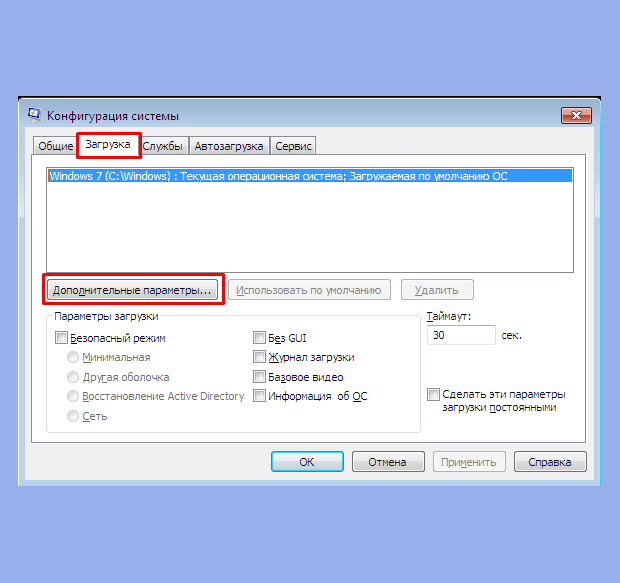
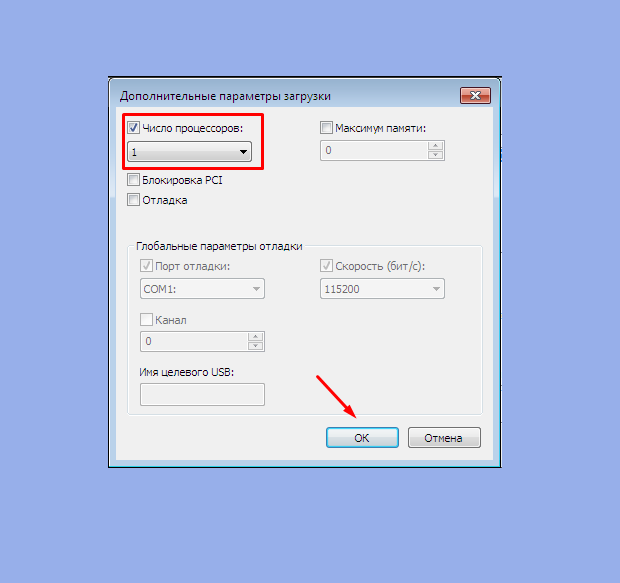
Pastaj ju duhet të rinisni kompjuterin dhe sigurohuni që shpejtësia e shkarkimit të OS të rritet.
Çaktivizoni aplikacionet nga Auto Backup
Shpejtësia e ngarkesës së OS varet gjithashtu nga numri i aplikacioneve të ngarkuara në të njëjtën kohë me fillimin e Windows. Lista e tyre mund të shihet nga i njëjti komandë msconfig, por në tab "Startup": 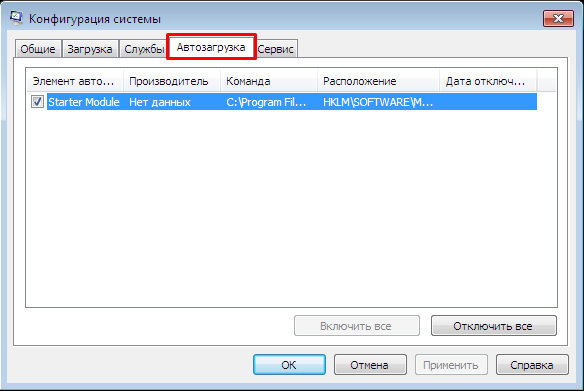
Shpesh në këtë listë vjeshtë (të padukshme për përdoruesit) ngarkesës aplikimet e cila në përgjithësi nuk është e nevojshme, por ato rrisin kohën ngarkesës. Për të optimizuar Windows-in, duhet të përjashtoni këto aplikacione duke hequr ato dhe duke klikuar "OK". Pas kësaj ju duhet të ristartoni.
Përshpejtimi i fikjes së PC
Gjithashtu mund të përshpejoni mbylljen e kompjuterit nëse ulni intervalin e kohës për përfundimin e programeve aktive. Nëse në të njëjtën kohë ata nuk arrijnë të përfundojnë më vete, Windows-i do t'i ndalojë me forcë. Për të reduktuar kohën e mbylljes, duhet të ndryshoni regjistrin. Pa hyrë në detajet e këtij procesi, duhet të thuhet se në regjistrin ju duhet të gjeni parametrin WaitToKillServiceTimeout dhe të ndryshoni vlerën e tij nga 12000 në 2000.
Përshpejtimi i aplikacioneve nga menyja Start
Nëse nuk e përdorni pamjen klasike të kësaj menuje, atëherë e optimizoni atë, dmth. Rritni shpejtësinë e punës së tij mund të jetë si më poshtë:
- Kliko RMB në taskbar ose butonin Start.
- Nga menyja e kontekstit zgjidhni nënzënën "Properties".
- Në pronat hapni butonin "Start Menu".
- Në tab, klikoni Konfiguro.
- Hiq kutinë e zgjedhjes nga pika "Zgjidh programet e instaluara së fundmi".
Përshpejtimi i grafikut
Në rastin kur PC nuk ka një përshtatës grafike mjaft të fuqishëm (ka një kartë grafike të lirë ose të integruar në motherboard), ndërfaqja AERO mund të shkaktojë një rënie të ndjeshme në shpejtësinë e sistemit. Optimizoni sistemin grafikë në këtë drejtim duke disabling disa funksione AERO, por pa humbur përparësitë kryesore të kësaj mode. Cilat funksione të AERO-s mund të çaktivizohen dhe cilat mund të mbeten, dhe si? Dhe kjo është bërë kështu:
- Në panelin e kontrollit (UP), gjejmë seksionin "Sistem" dhe klikoni në "Parametrat shtesë të sistemit".
- Hapni "Advanced" dhe klikoni mbi "Options".
- Hapni skedën e efekteve vizuale.
- Ne heqim jackdaw nga të gjitha parametrat, me përjashtim të atyre që tregohen në figurën e mëposhtme dhe klikoni "OK".
Rrit shpejtësinë e kopjimit të skedarëve
Në shtatë ishte një funksion i ri - i ashtuquajtur "compression diferenciale të largëta". Ai përdoret për kopjimin dhe lëvizjen e skedarëve dhe është për të llogaritur ndryshimet në skedarët e burimit dhe marrësit. Kjo është bërë për të zvogëluar sasinë e të dhënave të mbingarkuara, por nevojitet kohë shtesë për të llogaritur diferencat e tyre. Ju mund ta çaktivizoni këtë funksion si më poshtë:
- Ne zgjedhim seksionin "Programet dhe komponentët" në PU.
- Ne klikoni në vijën "Ndezja dhe fikja e komponentëve të Windows".
- Në listën e integruar të komponentëve të sistemit, ne heqim beden nga elementi "Kompresimi i diferencuar në distancë".
Aktivizo ReadyBoost
Zhvilluesit e Windows 7 optimizuan funksionin e ri - ReadyBoost. Qëllimi i këtij funksioni është që virtualisht të zgjerohet RAM-i i kompjuterit, nëpërmjet lidhjes së disqeve USB të jashtëm dhe kartelave Flash. OS do t'i përdorë ato si një cache, duke shpejtuar operacionet e leximit / shkrimit dhe rritjen e shpejtësisë së gjithë sistemit. Vetëm kërkohet ta përfshijë atë dhe për këtë ju duhet:
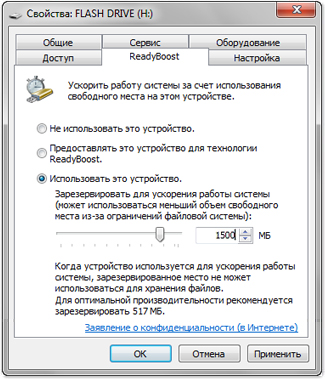
Optimizimi i regjistrit
Regjistrat e regjistrit të kompjuterit me Windows 7 janë një lloj baze të dhënash për konfigurimin dhe cilësimet e vetë OS dhe aplikacionet e instaluara. Kjo bazë të dhënash, fatkeqësisht, ka tendencë të mbeturinave dhe fragmentimit me kalimin e kohës. Dhe pasi që arrihet shumë shpesh, kjo mund të shkaktojë një rënie të konsiderueshme në shpejtësinë e kompjuterit. Prandaj, regjistri duhet të pastrohet dhe defragmented periodikisht.
Mjetet e defragmentimit të ndërtuar në Windows nuk janë të dizajnuara për të punuar me regjistrin, kështu që optimizimi i tij zakonisht kryhet duke përdorur një shërbim të palës së tretë. Si shembull, ne mund të përmendim programin e njohur nga shumë përdorues CCleaner. Pasi ta keni drejtuar atë, zgjidhni "Regjistrohu" nga menyja. Në dritaren që hapet, klikoni butonin "Gjej probleme" dhe prisni për rezultatet e analizës së statusit të regjistrit. Nëse gjeni ndonjë problem, atëherë duhet të klikoni butonin "Fix". 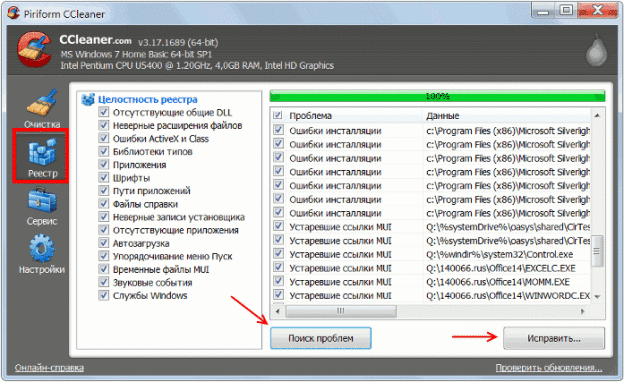
Defragmenting hard drives
Fragmentimi i fortë i hard disqet gjithashtu mund të shkaktojë një ngadalësim të kompjuterit. Kjo është veçanërisht e vërtetë për drejtimin e sistemit, pasi përdoret pothuajse vazhdimisht për sistemin. Për të defragmentuar atë, mund të përdoret në mjetin e integruar të Windows-it - programi Defrag. Për të drejtuar atë, duhet:
- Kliko "Start".
- Kliko në "Kompjuter".
- Në dritaren e hapur, klikoni PCM në diskun e sistemit dhe zgjidhni "Properties" nga menyja e kontekstit.
- Në dritaren Properties, hapni tab "Tools" dhe klikoni butonin "Perform Defragmentation". Një dritare duket se duket kështu:
Siç mund ta shikoni, defragmentimi mund të kryhet në dy mënyra - sipas një orari dhe manualisht. Me defragmentimin manual, së pari duhet të përcaktoni nëse është e nevojshme të ekzekutoni analizën e diskut. Nëse pas përcaktimit se disku është shumë i fragmentuar, atëherë është e nevojshme të filloni defragmentimin e saj duke klikuar butonin e duhur.
Çaktivizimi i UAC
Funksioni UAC (Account Control) është një nga mjetet më të rëndësishme për sigurimin e sistemit. Ju duhet të peshoni me kujdes pro dhe kundër për ta çaktivizuar atë. E megjithatë, shumë përdorues e fikojnë atë, duke u mbështetur tërësisht në mbrojtje anti-virus me cilësi të lartë. Funksiononi ose ulni nivelin e mbrojtjes. Sidoqoftë, kjo kërkon të drejtat e administratorit. Ndryshimi i nivelit të mbrojtjes është si vijon:
- Në UP ne hapim seksionin "Llogari përdoruesit".
- Në dritaren e shfaqur ne klikojmë në linjë me ndryshimin e parametrave të kontrollit të llogarive.
- Në dritaren e treguar në figurën e mëposhtme, vendosni sliderin në një nga katër pozicionet e nivelit të mbrojtjes. Në pozitën më të ulët, UAC është plotësisht i paaftë.
Çaktivizimi i shërbimeve të papërdorura
Nuk është sekret se sistemi ka shërbime të cilat rrallë përdoren ose nuk përdoren fare. Është e qartë se pa dëmtimin e funksionimit të Windows 7. Për më tepër, paaftësia e tyre do të nxjerrë RAM, një apel më rrallë për shkëmbimin, që është, përshpejtimin e kompjuterit. Ky mjet kërkon kujdes dhe saktësi ekstreme, kështu që para se të filloni, duhet të siguroheni duke krijuar një pikë shërimi. Kjo do të ndihmojë rikthimin në gjendjen e mëparshme në rast të problemeve të mundshme si rezultat i çaktivizimit të tyre. Ju nuk duhet ta kryeni këtë operacion në një mënyrë grupi, është më mirë ta bëni hap pas hapi, çdo herë duke u siguruar për funksionimin normal të sistemit operativ.
Është e sigurt të shkëputeni nga shërbimet si:
- Regjistri i largët.
- Përkrahni shërbimin IP.
- Regjistrimi i shërbimit Tablet PC.
Paaftësimi i shërbimeve të tjera, duhet të keni besim të plotë se në çfarë rezultati do të ketë kjo.
Për të çaktivizuar një shërbim, shkoni te seksioni "Administrimi" i panelit të kontrollit dhe zgjidhni kategorinë "Shërbimet" në anën e djathtë të dritares që shfaqet. Si rezultat, shfaqet një listë e të gjitha shërbimeve të sistemit. Ju duhet të gjeni shërbimin e kërkuar në këtë listë dhe klikoni mbi të dy herë. Një dritare hapet me parametrat e këtij shërbimi, për shembull:
Nëse shërbimi fillon, atëherë duhet të ndalet së pari duke përdorur butonin e duhur. Pastaj, në parametrin "Lloji i nisjes", vendosni "Disabled" dhe klikoni "Apply" dhe "OK".
përfundim
Sigurisht, nuk është kryer një listë të plotë të metodave të zgjedh dhe të konfiguruar kompjuterin tuaj me Windows 7. Në përfundim, ne paraqesim një tabelë e mirë software palës së tretë të zgjedh Windows 7. Ata të gjithë kanë funksionalitet të ndryshme, e cila është e shënuar edhe në tabelë.
VKontakte


 Rregullon cilësimet DNS
Rregullon cilësimet DNS Si të fshini një llogari të vjetër Microsoft
Si të fshini një llogari të vjetër Microsoft Përmbledhje e Transmitters Wireless Wireless Signal Notsen FlowMaster
Përmbledhje e Transmitters Wireless Wireless Signal Notsen FlowMaster Si të punoni në distancë me Ammyy Admin
Si të punoni në distancë me Ammyy Admin